Mõned iOS 7 aspektid on päris selged - kontrollige keskusele juurdepääsu? Sain selle - teised aga mitte nii palju.
Tegelikult kahtlustan, et pärast uue operatsioonisüsteemi installimist (või uue iPhone'i ostmist, mis on selle eelinstallitud) leiad ennast kriimustades oma pead üle kindla, ütleme, müsteeriumid.
Seda silmas pidades ning sõprade ja sugulaste kõnede täieliku prognoosimise, millel on raskusi nende mõistatuste lahendamisel, olen koostanud selle kiirjuhendi.
1. Milline on sinine dot teatud rakenduste kõrval?

IOS 6-s kuvab uue rakenduse installimisel selle ikooni ühe nurgaga väike "uus" bänner. IOS 7-s kuvatakse uusi rakendusi sinise täpiga.
See punkt ilmub ka olemasoleva rakenduse värskendamisel (või OS värskendab seda teie jaoks taustal). Mõlemal juhul kaob see punkt pärast selle rakenduse esmakordset käivitamist.
2. Kuhu minu hüpikaknad kontrollivad?

IOS 6-s saate kaks korda puudutada nuppu Kodu, et avada lukustusekraan iPod-i juhtelementidega (esitamine / paus, jälgi jätmine jne). Nüüd ei tee see topeltpuudutus midagi, vähemalt siis, kui teie iPhone on välja lülitatud.
Samuti, kui kaks korda koputage Kodu, kui seade on sisse lülitatud, näete, et teil ei ole enam võimalust avada rakenduste tööriistariba paremale, et pääseda taasesituse juhtelementidele. Nii et kui need käepärased nupud läksid?
Juhtimiskeskusesse. Nagu ma eespool mainisin, saate pühkida üles kõikjalt (sh lukustusekraanil) ja leiate, et iPod kontrollib selle ekraani keskel. (Ausalt öeldes, ma igatsen kahekordse puudutusega võimalust, mida kasutasin regulaarselt. Puuduta ja libistage on veidi keerulisem.)
3. Kuidas tekstisõnumit kontaktiks muuta?

Kui saite kelleltki uue sõnumi, saad selle isiku lihtsalt oma aadressiraamatusse lisada. Sa lihtsalt puudutasid kontakti, valisid seejärel sobiva lisamisvaliku.
IOS 7-s on protseduur veidi vähem ilmne. Pärast sõnumi avamist koputage uuesti nuppu Kontakt (asub ekraani paremas ülanurgas). Seejärel puudutage väikest "info" ikooni (mida esindab "i" ringi sees) ja valige Create New Contact või Add to Existing Contact.
4. Mis juhtus Mail rakenduse swipe-to-delete valikuga?

Kas soovite e-kirja kustutada? Liigutage lihtsalt paremale ja puudutage Delete. Välja arvatud see, mis enam ei tööta, mitte iOS 7.
Põhjuseks on see, et kui liigutad paremale vasakust servast, saate juurdepääsu postkastide ekraanile. Ma arvan, et Apple ei tahtnud segi ajada inimesi, kellel on "suur paremale pühkimine" ja "väiksem paremale pühkimine", kuigi see on täpselt nii, kuidas Spotlighti otsingut kasutatakse nüüd: pühkige alla ükskõik millisel avalehel, võrreldes "suure nihkega" "" (ülevalt servalt), et avada teavituskeskus.
Igatahes, üksiku e-kirja kustutamiseks pühkige nüüd vasakule. Nüüd avaneb kaks võimalust: Veel ja Prügikast. Prügikast on ilmne. Rohkem klõpsamine annab teile veel neli kiirvalimisvalikuid: Flag, Mark as Read, Move to Junk ja Move Messages. Kasulik asi, jah, kuid viie aasta pärast kulub aega, et mu aju ümber pühkida vasakule.
Muide, sama kehtib ka sõnumite puhul: sa pühkige kohe kustutamiseks vasakule.
5. Kuidas rakendust sulgeda?

Jason Cipriani juba kattis seda, aga ma arvan, et see kordub, sest see on iOS-i jaoks niisugune mere muutus.
IOS 6-s, kui rakendus teile probleeme tekitas, vajutage topeltklahvile Kodu-nuppu, et pääseda selle tööriistariba (või "sahtli") juurde, mis praegu töötab. Seejärel puudutage ja hoidke kurjategija rakenduse ikoone, kuni see hakkab ikooni raputama. Puuduta pisut punast "x" ja presto, see on lõpetatud.
IOS 7-s on protsess palju lihtsam, isegi kui see pole kohe ilmne. Topeltklõpsake nuppu Kodu, et tuua esile uute "kaardi" vaade rakenduste jaoks (mida Apple paljastas Palm'i veebikeskkonnast selgelt, kuid see on veel üks lugu), leidke solvav rakendus, seejärel libistage kaarti (mitte ikooni) ülespoole. Presto: kadunud.
Kas teil on tekkinud muid iOS 7 müsteeriumeid, mis vajavad lahendamist? Jagage oma kommentaare kommentaarides!
Vahepeal leiate vastused nendele ja teistele küsimustele CNETi täielikus juhendis iOS 7 kohta.









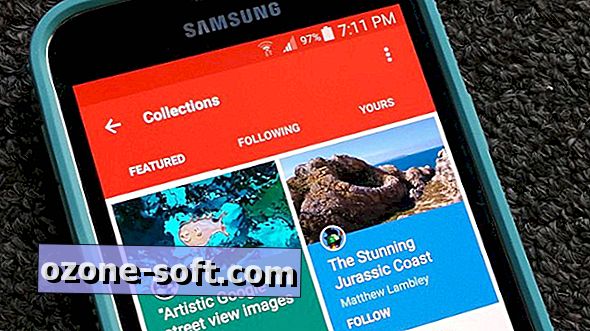




Jäta Oma Kommentaar